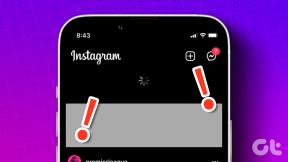Kā atspējot jebkuru fizisko pogu Android ierīcēs
Miscellanea / / December 02, 2021
Vai jūsu tālruņa skaļuma poga ir kļuvusi traka? Es domāju, vai tas pats par sevi turpina palielināt vai samazināt skaļumu? Vai arī tas vienkārši ir salauzts šasijas iekšpusē, un tas nepārtrauks samazināt skaļumu. Vai vēl ļaunāk, jūsu barošanas poga ir bojāta! To visu var vienkārši novērst, tos atspējojot un izmantojot dažus trešās puses lietotne, lai kontrolētu skaļumu un ieslēgtu/izslēgtu. Nu, ir neliels brīdinājums. Lai veiktu šo konkrēto uzdevumu, tālrunim ir jābūt root piekļuvei.

Tagad, ja jums ir iesakņojies Android tālrunis un vēlaties atspējot ierīces fiziskās pogas neatkarīgi no tā, vai tās ir bojātas vai aktīvas, vienkārši turpiniet.
Atspējojiet fiziskās pogas operētājsistēmā Android
Tātad, lai Android ierīcē atspējotu fiziskās/aparatūras pogas, jums būs jārediģē saknes fails, kas iespējo šīs pogas. Lai piekļūtu šiem saknes failiem, jums ir nepieciešams failu pārvaldnieks, kas var izpētīt saknes failus. Varat izmantot populāro ES failu pārlūku vai noteiktu sakņu pārlūku, piemēram,
Root Explorer. Vai arī bezmaksas sakņu pētnieks, piemēram Saknes pārlūkprogramma. Šeit mēs esam izmantojuši ES failu pārlūku, lai saglabātu vienkāršību.Jā, mēs zinām, ka ES File Explore ir kļuvis diezgan kaitinošs ar dažiem nevajadzīgiem papildinājumiem. Tātad, mēs atradām dažas cienīgas alternatīvas par to.
1. darbība: Atveriet ES File Explorer un iespējojiet Root Explorer. Tagad pieskarieties Root Explorer lai atvērtu opcijas, kurās jāmaina saknes failu lasīšanas un rakstīšanas opcijas. Pieskarieties Mount R/W un nākamajā dialoglodziņā atlasiet rakstīt (W) for /system failus. Tātad, tagad mēs varam rediģēt sistēmas OS failus.


2. darbība: Tagad zem Vietējais cilne ES sānjoslā pieskarieties /Device. Šajā mapē ir visi saknes faili. Tagad dodieties uz leju uz šo vietu - system/usr/keylayout. Šajā mapē jums būs Generic.kl un daži citi faili, kas satur tastatūru un fizisko pogu darbības trigerus.


Tagad šeit jums būs jāatrod ideāls fails, kas varētu jums noderēt. Vispirms izmēģiniet tālāk norādīto darbību Generic.kl failu. Ja tas nedarbojas, izmantojiet to citos failos, kuriem ir tādi atslēgvārdi kā Skaļāk, Skaļums uz leju un Jauda. Ja jums ir MediaTek ierīce, jums būs tikai jārediģē mtk-kpd.kl failu. Kā parādīts iepriekš redzamajā ekrānuzņēmumā. Uzmanīgi izpildiet tālāk norādīto darbību.
3. darbība: Vispirms izveidojiet konkrētā faila, kuru grasāties rediģēt, dublējumu. Tā kā man ir MediaTek ierīce, es rediģēšu mtk-kpd.kl. Lai izveidotu dublējumu, izveidojiet šī faila kopiju un pārdēvējiet to, pievienojot .bk beigās kā pagarinājums.
Tagad atveriet sākotnējo failu un pieskarieties rediģēt. Meklējiet atslēgvārdus, kas saistīti ar Volume_UP, Volume_Down vai Jauda. Viss, kas jums jādara, ir pievienot # pirms konkrētās pogas konkrētās koda rindas. Lūk, es ievietoju # (ar atstarpi aiz tā) priekšā Skaļāk koda atslēga 115.

4. darbība: Saglabājiet failu, nospiežot pogu Atpakaļ un nospiediet Jā. Pēc tam restartējiet tālruni. Konkrētā poga, kurai pievienojāt a # nedarbosies, kas nozīmē, ka tagad tā ir atspējota.
Būtībā tas, ko jūs šeit darījāt, ir komentēts šīs konkrētās pogas koda rindiņā. Android netiks apkopots un neizpildīts viss, kas ir aiz # šajā konkrētajā rindā. Tātad Android nevar izpildīt pogu, tāpēc poga tagad nedarbosies.
Lietotņu risinājumi fizisko pogu darbībai ekrānā
Jūs esat atspējojis vēlamo fizisko pogu. Bet ir atspējota tikai poga, nevis tās funkcija. Jebkura cita lietojumprogramma var aktivizēt šo funkciju (zems/augsts skaļums un ekrāna ieslēgšana/izslēgšana) un to viegli izmantot. Tu vari izmantot Pīrāgu kontrole vai arī varat to pārbaudīt lietotņu saraksts, kas ļaus kontrolēt skaļumu ekrānā.
Paziņojiet mums, vai iepriekš minētā aparatūras pogu atspējošanas metode darbojās vai nē. Turklāt, ja jums ir daži padomi par savu tālruni, kas ir raksturīgi šai tēmai, kopīgojiet tos. Varat arī uzdot jautājumu mūsu forumā.
SKATĪT ARĪ: 3 ātri padomi, kā novērst aizkavētu paziņojumu operētājsistēmā Android